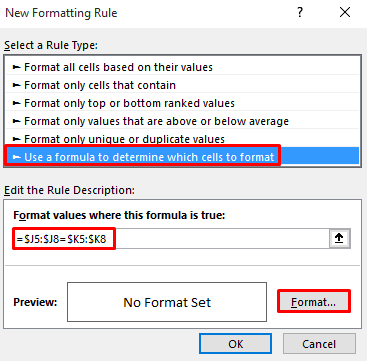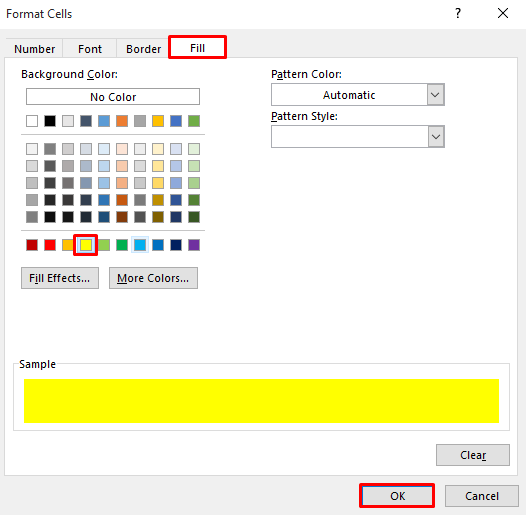Jedwali la yaliyomo
Unaposhughulika na wateja tofauti, ni lazima kufuatilia wateja. Katika Microsoft Excel, unaweza kufuatilia wateja kwa urahisi. Hii itakupa maelezo kuhusu wateja kadhaa na utendaji wao wa huduma. Makala haya yatakupa kiolezo ambacho kupitia hicho unaweza kufuatilia wateja katika Excel katika utaratibu wa hatua kwa hatua.
Pakua Kitabu cha Mazoezi
Pakua kitabu hiki cha mazoezi.
Fuatilia Wateja.xlsx
Utaratibu wa Hatua kwa Hatua wa Kufuatilia Wateja katika Excel
Hapa, tunataka kuunda mteja tracker katika Excel katika utaratibu wa hatua kwa hatua. Tunataka kuunda laha ya kazi ikijumuisha maelezo ya mawasiliano ya mteja na pia maelezo ya huduma zao. Kwa kutumia vitu hivi viwili, tunataka kufuatilia wateja katika Excel ambayo inatoa maoni kuhusu mteja huyo.
Hatua ya 1: Tengeneza Seti ya Data kwa Maelezo ya Mawasiliano
Unapotaka kuunda kifuatiliaji cha mteja. , ni lazima kuwa na karatasi ya maelezo ya mteja. Laha kazi ya maelezo ya mawasiliano inajumuisha maelezo mahususi kuhusu mteja huyo, kama vile nambari yake ya mawasiliano, anwani ya barua pepe, jina la kampuni, sehemu inayohusiana na nafasi.
- Kwanza, tunahitaji kuchukua laha ya kazi isiyo na kitu.
- Kisha, weka baadhi ya maelezo ya mteja kwenye laha yako ya kazi.
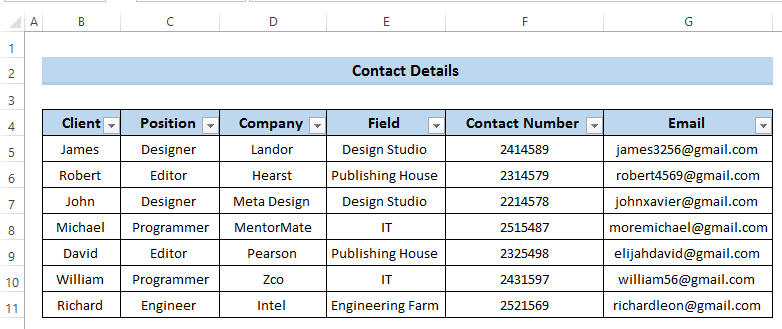
- Kisha, ili kubadilisha jina la laha, bofya kulia kwenye jina la laha. .
- A Menyu ya Muktadha itatokea.
- Kutoka hapo, bofya kwenyeitaweka Maoni ambayo ni halali kwa fomula kuwa ya njano.

- Mwisho, kwa wale wateja ambao hawafikii. tarehe ya mwisho, tunataka kueleza Maoni yao kama Nyekundu .
- Ili kufanya hivi tena bofya amri ya Uumbizaji wa Masharti na uchague Kanuni Mpya .
- Kisha, Uumbizaji wa Masharti kisanduku kidadisi kitatokea.
- Bofya Tumia fomula ili kubainisha visanduku vya kufomati 7>.
- Itafungua kisanduku ambapo unaweza kuandika fomula.

- Andika fomula ifuatayo katika kisanduku.
=$J5:$J8<$K5:$K8
- Kisha, bofya Umbiza ili kuweka rangi inayopendelewa.
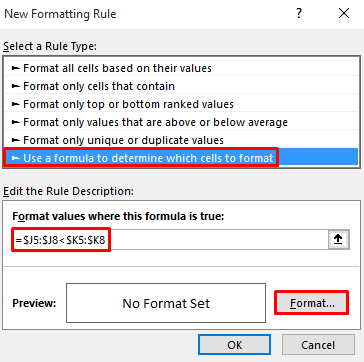
- Bofya Jaza amri.
- Kisha, weka Nyekundu kama unavyopendelea. rangi.
- Mwishowe, bofya Sawa .

- Hiyo itaweka Maoni ambazo ni halali kwa fomula kama Nyekundu .

Hicho ndicho kifuatiliaji mteja wetu katika Excel ambapo unaweza kuhifadhi kwa urahisi. kufuatilia wateja wako vyema zaidi kwa ofa za siku zijazo.
Hitimisho
Tumeonyesha jinsi ya kufuatilia wateja katika Excel kwa kutumia kiolezo. Hapa, tunazingatia jinsi ya kufanya na utendaji bora na kutoa suluhisho la ufanisi. Ikiwa una maswali zaidi, jisikie huru kuuliza katika kisanduku cha maoni. Hatimaye, Usisahau kutembelea ukurasa wetu wa Exceldemy .
Badilisha jina . 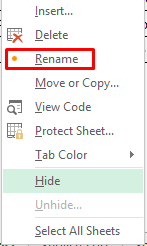
- Tunaweka jina la laha ya kazi kama ' Maelezo ya Mawasiliano '.
- 11>Kisha, Bonyeza Enter .
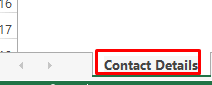
Hatua ya 2: Unda Maelezo ya Huduma kwa Wateja
Tunapotaka kuunda mteja tracker, ni muhimu kuunda maelezo ya huduma ya mteja. Bila maelezo yoyote ya huduma, hatuna chochote cha kufuatilia.
- Kwanza kabisa, tunahitaji kuchukua laha tupu.
- Kwa vile inaangazia huduma kwa mteja, ndiyo sababu tunahitaji kujumuisha jina la huduma, kiasi cha pesa kinachogharimu huduma fulani, na tarehe iliyopangwa ya kutoa huduma.
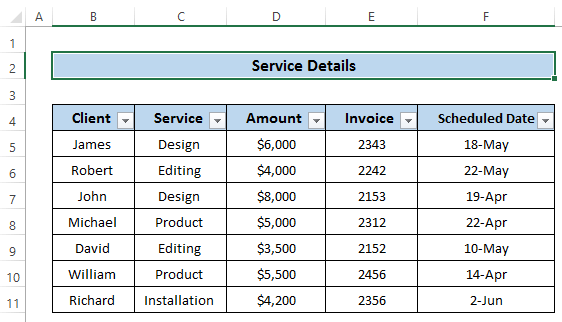
- Kisha, ili kubadilisha jina la laha, bofya kulia kwenye jina la laha.
- A Menyu ya Muktadha itatokea.
- Inayofuata, Kutoka hapo, bofya Ipe jina jipya .
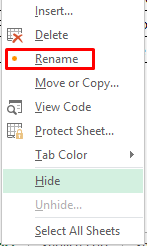
- Sasa, badilisha laha ya kazi iwe ' Maelezo ya Huduma' .

Hatua ya 3: Tengeneza Kifuatiliaji cha Wateja
Sasa, tutatengeneza kifuatiliaji cha mteja mahiri. Kwa kufanya hivi, tunatumia vitendaji vyote viwili vya VLOOKUP na IFERROR ambavyo huchukua data kutoka kwa mkusanyiko wa awali wa data. La muhimu zaidi itapunguza hatua ya kujirudiarudia kuandika data ya awali.
- Kwanza, unda vichwa vya safu wima katika lahakazi ya kifuatiliaji cha mteja.

- Ili kuchagua jina la mteja, tunaweza kuunda Uthibitishaji wa data kupitia ambayo tunaweza kubofya jina la mteja wetu linalohitajika na wao.shughuli.
- Ili kufanya hivi kwanza, chagua kisanduku B5 hadi kisanduku B11 .
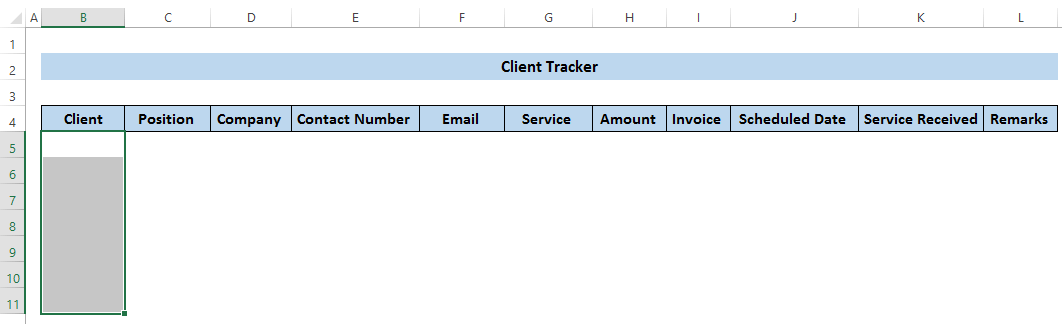
- Inayofuata, Bofya kichupo cha Data kwenye utepe.
- Mwishowe, kutoka kwa Zana za Data kikundi, bofya Uthibitishaji wa Data >amri.
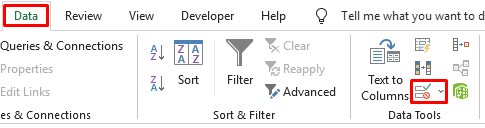
- A Uthibitishaji wa data kisanduku cha mazungumzo kitatokea.
- Kutoka hapo, bofya kwenye Mipangilio amri
- Katika sehemu ya Ruhusu , bofya Orodha kutoka kwa amri ya kunjuzi.
- Inayofuata kwenye Chanzo sehemu, bofya kwenye chanzo kinachohitajika. Tunachukua chanzo kutoka kwa Maelezo ya Mawasiliano
- Mwishowe, bofya Sawa .
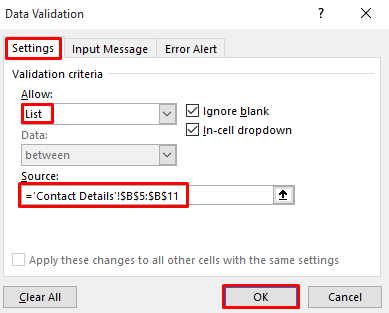
- Itaunda orodha kunjuzi kutoka hapo unaweza kuchagua jina la mteja.

- Bofya orodha kunjuzi, zote majina ya mteja yataonekana. Unaweza kuchagua mteja yeyote kutoka hapo.

- Ifuatayo, ili kupata nafasi ya mteja huyo, bofya kisanduku C5 .

- Sasa, andika fomula ifuatayo katika kisanduku cha fomula.
=IFERROR(VLOOKUP(B5,'Contact Details'!$B$5:$G$11,2,FALSE),0) 
Mchanganuo wa Mfumo
- VLOOKUP(B5,'Maelezo ya Mawasiliano'!$B$5:$G$11,2,FALSE): Hapa , VLOOKUP kitendaji hutafuta thamani katika kisanduku B5 katika safu ya B5 hadi G11 kutoka lahakazi iitwayo Maelezo ya Mawasiliano . Itarudisha safu wima ya pili ya safu hiyo ambapo B5 inalingana.Hapa, uwongo inamaanisha lazima uwe na inayolingana kabisa vinginevyo haitatoa matokeo yoyote.
- IFERROR(VLOOKUP(B5,'Maelezo ya Mawasiliano'!$B$5: $G$11,2,FALSE),0): Kitendaji cha IFERROR kitarudisha sufuri ikiwa kitendakazi cha awali kina hitilafu fulani.
- Bonyeza Ingiza ili kutumia fomula.

- Ifuatayo, unaweza kuchagua jina lolote la mteja hapa chini kisha uburute aikoni ya kishiko cha kujaza safu wima, kisha itatoa nafasi kwa mteja huyo.
- Sasa, bofya kisanduku D5 .

- Inayofuata, andika fomula ifuatayo katika kisanduku cha fomula.
=IFERROR(VLOOKUP(B5,'Contact Details'!$B$5:$G$11,3,FALSE),0) 
- Bonyeza Ingiza ili kutumia fomula.

- Sasa, bofya kisanduku E5 .

- Sasa, andika fomula ifuatayo katika kisanduku cha fomula.
=IFERROR(VLOOKUP(B5,'Contact Details'!$B$5:$G$11,5,FALSE),0)  1>
1>
- Bonyeza Ingiza ili kutumia fomula.

- Sasa, bofya kisanduku F5 .

- Kisha, andika yafuatayo f ormula katika kisanduku cha fomula.
=IFERROR(VLOOKUP(B5,'Contact Details'!$B$5:$G$11,6,FALSE),0) 
- Bonyeza Enter ili kutuma maombi fomula.

- Ili kupata huduma ya mteja mahususi, kwanza, bofya kisanduku G5 .

- Andika fomula ifuatayo katika kisanduku cha fomula.
=IFERROR(VLOOKUP(B5,'Service Details'!B5:E11,2,FALSE),0) 39>
Mchanganuo wa Mfumo
- VLOOKUP(B5,'HudumaMaelezo'!$B$5:$G$11,2,FALSE): Hapa , the VLOOKUP kitendaji hutafuta thamani katika kisanduku B5 katika anuwai ya B5 hadi G11 kutoka lahakazi iitwayo Maelezo ya Huduma . Itarudisha safu wima ya pili ya safu hiyo ambapo B5 inalingana. Hapa, uwongo inamaanisha lazima uwe na inayolingana kabisa vinginevyo haitatoa matokeo yoyote.
- IFERROR(VLOOKUP(B5,'Maelezo ya Huduma'!$B$5: $G$11,2,FALSE),0): Kitendaji cha IFERROR kitarudisha sufuri ikiwa kitendakazi cha awali kina hitilafu fulani.
- Bonyeza Ingiza ili kutumia fomula.

- Sasa, bofya kisanduku H5 .

- Andika fomula ifuatayo katika kisanduku cha fomula.
=IFERROR(VLOOKUP(B5,'Service Details'!B5:E11,3,FALSE),0) 
- Bonyeza Enter ili kutumia fomula.

- Hapa, tunahitaji kupata fomula. Data Iliyoratibiwa . Ili kupata hili, tunahitaji kubofya kisanduku J5 .

- Andika fomula ifuatayo.
=IFERROR(VLOOKUP(B5,'Service Details'!$B$5:$F$11,5,FALSE),0) 
- Bonyeza Enter ili kutumia fomula.

- Hapa, tarehe iliyoratibiwa imeonekana katika umbizo la Jumla .
- Ili kuibadilisha, nenda kwa Nyumbani kichupo kwenye utepe.
- Kutoka kwa Nambari kikundi, chagua kishale kidogo katika kona ya chini kulia. Tazama picha ya skrini.

- Visanduku vya Fomati kitatokea.
- Inayofuata, bofya kwenye Nambari amri juu.
- Kutoka sehemu ya Kategoria , bofya Tarehe .
- Kisha, kwenye Kitengo 6>Chapa sehemu bofya kwenye muundo ufuatao.
- Mwishowe, bofya Sawa .

- 11>Itatupatia Tarehe Iliyoratibiwa kama Tarehe umbizo.

- Ifuatayo, sisi kuwa na sehemu inayoitwa Huduma Imepokelewa . Inamaanisha wakati unapopokea huduma.
- Sehemu ya Maelezo inaashiria matokeo ya mwisho ya mteja iwapo anatoa huduma kwa wakati au la.
- Ili kutoa Maoni kwa mteja mahususi, bofya kisanduku L5 .

- Andika fomula ifuatayo. 13>
- IF(J5>K5,”Inayoboreshwa”,IF(J5=K5,”Nzuri”,IF(J5
="" strong=""> Hii inaashiria kama mteja wako atatoa huduma kabla ya tarehe iliyoratibiwa. , atapata maoni Bora .Kisha mteja akitoa huduma kwa wakati basi atapata maelezo Nzuri Mwisho, iwapo mteja atatoa huduma baada ya kupita tarehe iliyoratibiwa, atapata maoni Mabaya . - Kisha ubofye Enter ili kutumia fomula.
- Sasa, tukichukua maelezo ya mteja mwingine, tutapata matokeo yafuatayo. Tazama picha ya skrini.
- Hapa, tunatumia umbizo la masharti kwa sehemu ya kiasi na maoni.
- Kwanza, tunachagua kiasi kutoka kwa kisanduku
- 6>H5 hadi kisanduku H8 .
- Sasa, Bofya Uumbizaji wa Masharti kutoka kwa kikundi cha Mtindo .
- Kisha, bofya Kanuni Mpya . 13>
- Kisanduku kidadisi cha Sheria Mpya ya Uumbizaji kitaonekana.
- Bofya Umbiza visanduku vilivyo na pekee.
- 11>Sasa, weka Kubwa kuliko 5000 .
- Kisha, bofya Umbiza ili kubadilisha rangi ya umbizo.
- Hapa, tunachukua rangi ya kijani kwa zaidi ya $5000.
- Bofya Jaza amri.
- Kisha, weka Kijani kama rangi unayopendelea.
- Mwishowe, bofya Sawa
- Hiyo itaweka kiasi kikubwa zaidi ya $5000 kama kijani.
- Sasa, kwa chini ya na sawa na $5000, tunahitaji kuweka muundo mwingine wa masharti. tting.
- Tena, bofya kichupo cha Nyumbani .
- Ifuatayo, bofya Uumbizaji wa Masharti kutoka Kikundi cha Mitindo .
- Kisha, katika Uumbizaji wa Masharti, bofya Kanuni Mpya . 13>
- Kisanduku cha mazungumzo cha Sheria Mpya ya Uumbizajikuonekana.
- Bofya Umbiza visanduku pekee vilivyo na .
- Sasa, weka chini ya au sawa na 5000 .
- Kisha, ubofye kwenye Umbiza ili kubadilisha rangi ya umbizo.
- Hapa, tunachukua Njano kwa chini ya au sawa na 5000 .
- Bofya kichupo cha Jaza .
- Kisha, weka Njano kama rangi unayopendelea.
- Mwishowe, bofya Sawa .
- Hiyo itaweka thamani zote chini ya au sawa na $5000 kuwa njano.
- Kulingana na maoni, tunataka kuweka matamshi bora kama ya kijani, mazuri kama manjano, na mabaya kama mekundu.
- Ili kufanya hivi, lazima tuweke Masharti. Kuumbiza kwa fomula ya kila kisa.
- Kwanza, Bofya safu ya kisanduku L5 Ili L8 .
- Ifuatayo, bofya kichupo cha Nyumbani kwenye utepe.
- Katika kikundi cha Mitindo , bofya Masharti Uumbizaji .
- Kisha, katika Uumbizaji wa Masharti, bofya Kanuni Mpya .
- Ijayo, kisanduku kidadisi cha Kanuni Mpya ya Umbizo kitatokea.
- Bofya Tumia fomula ili kubainisha ni visanduku vipi vya umbizo .
- Itafungua kisanduku ambapo unaweza kuandika fomula.
- Andika fomula ifuatayo kwenye kisanduku.
- Kisha, bofya Umbiza ili kuweka rangi inayopendelewa.
- 11> Bonyeza kwenye Jaza kichupo.
- Kisha, weka Kijani kama rangi unayopendelea kwa hali hii.
- Mwishowe, bofya Sawa .
- $J5:$J8>$K5: $K8: Hapa, safuwima J inaashiria muda ulioratibiwa, na safuwima K inaashiria huduma iliyopokelewa. Hali hii inaonyesha hali wakati mteja anatoa huduma yake kabla ya tarehe ya mwisho. Jambo lingine muhimu kukumbuka, ikiwa unatumia fomula katika Uumbizaji Masharti , huhitaji kutumia IF tendakazi.
- Hatimaye, Itafanya Maoni kuwa ya kijani wakati baadhi ya wateja watatoa huduma zao kabla ya tarehe ya mwisho.
- Ijayo, wateja wanapotoa huduma zao. huduma kwa wakati, tunataka kueleza matamshi yao kama ya manjano.
- Ili kufanya hivyo tena bofya amri ya Uumbizaji Masharti na uchague Kanuni Mpya . 11>Kisha, kisanduku kidadisi cha Uumbizaji Masharti kitatokea.
- Bofya Tumia fomula ili kubainisha ni visanduku vipi vya kuumbiza .
- Itakuwa fungua kisanduku ambapo unaweza kuandika fomula.
- Andika fomula ifuatayo kwenye kisanduku.
- Kisha, bofya Umbiza ili kuweka rangi inayopendelewa.
- Bofya kwenye Jaza kichupo.
- Kisha, weka Njano kama rangi unayopendelea.
- Mwishowe, bofya Sawa
- Hiyo
=IF(J5>K5,"Outstanding",IF(J5=K5,"Good",IF(J5 
Mchanganuo wa Mfumo

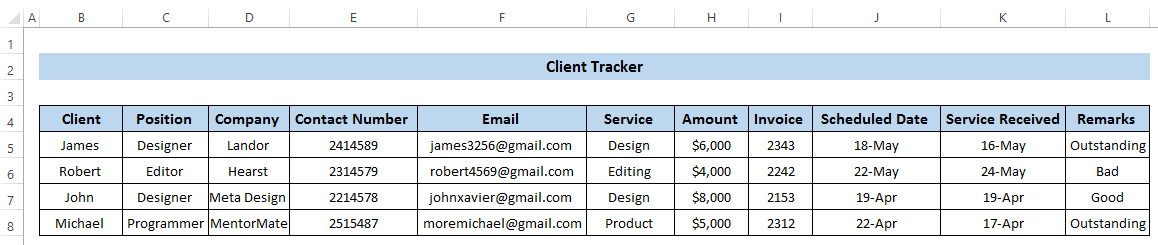
Hatua ya 4: Fanya Kifuatiliaji cha Wateja Nguvu
Tunaweza kutumia Uumbizaji wa Masharti ambapo unaweza kuweka masharti tofauti na kuyaeleza katika rangi tofauti. Ili kufanya kifuatiliaji cha wateja kiwe chenye nguvu, fuata hatua zifuatazo kwa uangalifu.


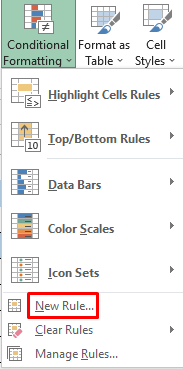

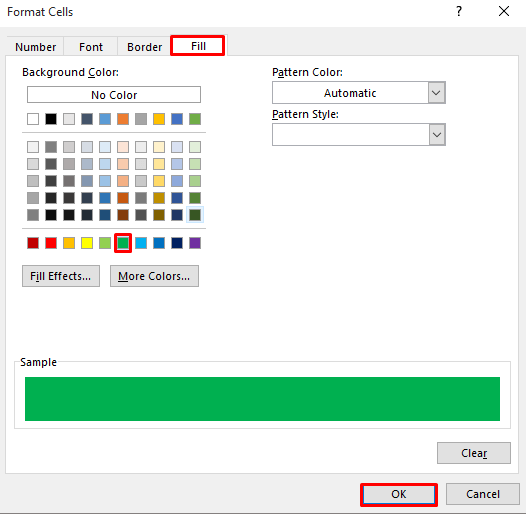
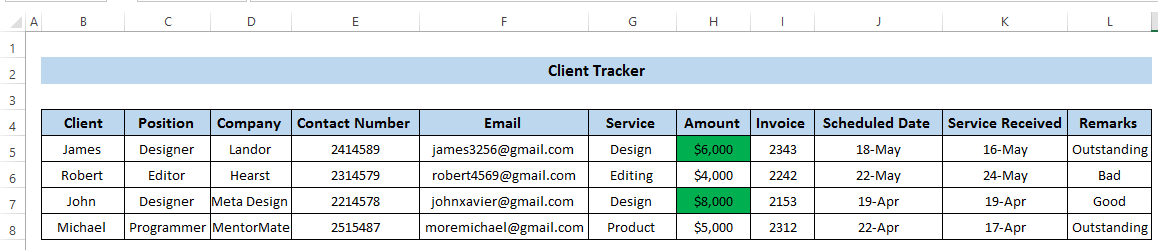

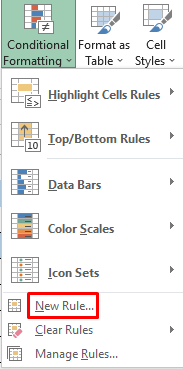

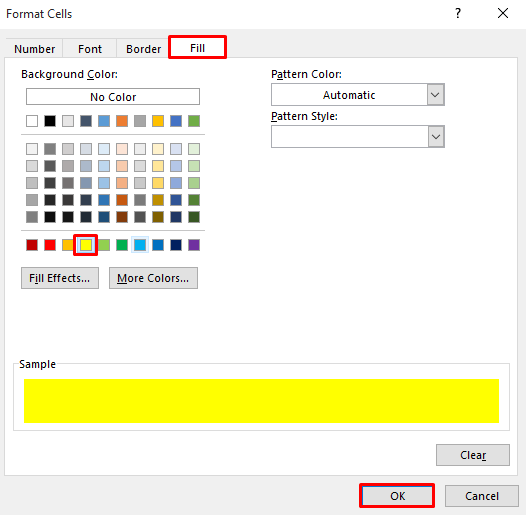

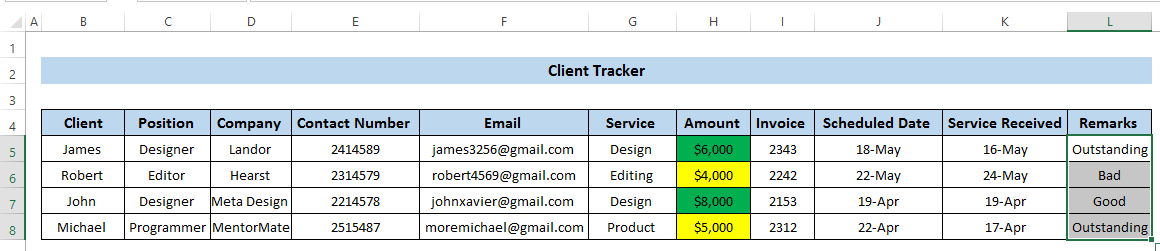

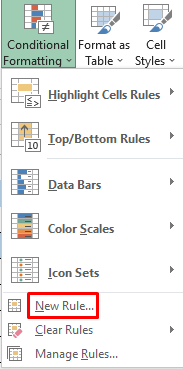

=$J5:$J8>$K5:$K8 
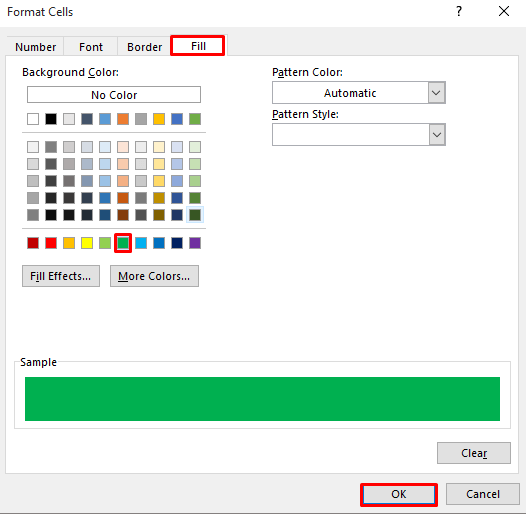
Mchanganuo wa Mfumo


=$J5:$J8=$K5:$K8